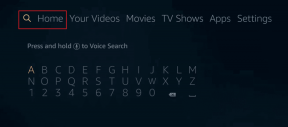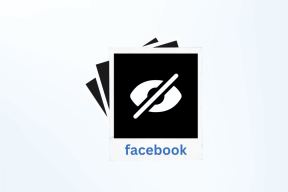Fiks Android som sitter fast i en omstartsløyfe
Miscellanea / / November 28, 2021
Android reboot loop er et av de mest utfordrende problemene som noen Android-enhet møter. Du kan ikke bruke telefonen når den sitter fast i en omstartsløyfe, da den setter enheten i en ubrukelig tilstand. Det skjer når et ukjent program installert på enheten endrer en systemfil ved et uhell. Hvis du også har det samme problemet, er du på rett sted. Vi tar med en perfekt guide som hjelper deg med å fikse Android sitter fast i en omstartsløyfe. Du må lese til slutten for å lære om de forskjellige triksene som vil hjelpe deg å fikse det.
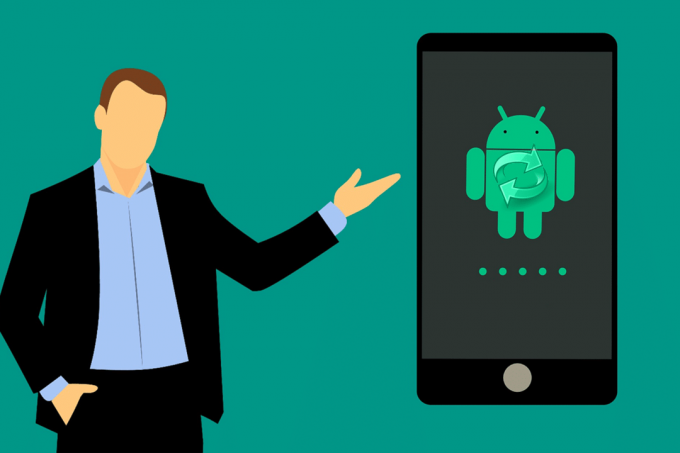
Innhold
- Fiks Android sitter fast i en omstartsløyfe
- Metode 1: Prøv å starte telefonen på nytt
- Metode 2: Tving omstart av enheten
- Metode 3: Tilbakestill Android-enheten din til fabrikk
- Metode 4: Fjern SD-kort fra Android-enhet
- Metode 5: Tørk cache-partisjonen i gjenopprettingsmodus
- Metode 6: Aktiver sikkermodus i Android
Fiks Android sitter fast i en omstartsløyfe
Her er noen metoder for å bringe Android-telefonen tilbake til normal funksjonstilstand fra en omstartsløyfe.
Metode 1: Prøv å starte telefonen på nytt
Den myke tilbakestillingen av en Android-enhet er i hovedsak en omstart av enheten. Mange lurer kanskje på hvordan man starter en enhet på nytt når den sitter fast i en løkke. Bare følg de angitte trinnene:
1. Bare trykk og hold nede Makt knappen i noen sekunder.
2. Enheten din starter automatisk på nytt.
3. Etter en tid vil enheten starte på nytt til normal modus.
Metode 2: Tving omstart av enheten
Hvis tilbakestilling av Android-enheten ikke gir deg en løsning, kan du prøve en tvungen omstart av telefonen. Følgende trinn kan oppnå dette.
1. Trykk på Power + Volum ned knapper samtidig i ca. 10 til 20 sekunder.
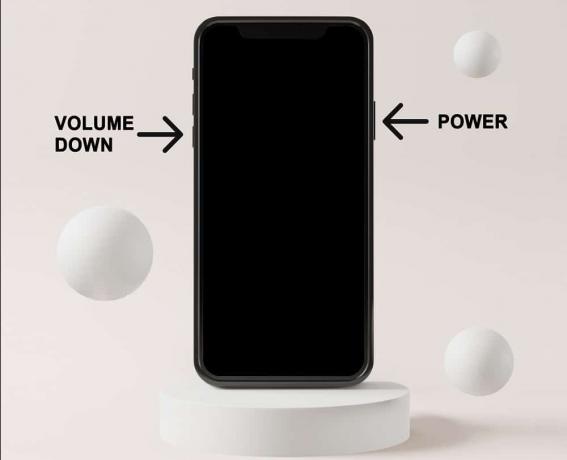
2. Når du holder inne knappen samtidig, slås enheten av.
3. Vent til skjermen vises igjen.
Problemet med Android som sitter fast i en omstartsløkke, skal løses nå. Hvis ikke, kan du fortsette med fabrikktilbakestilling av Android-telefonen din.
Les også:7 måter å fikse Android sitter fast i sikkermodus
Metode 3: Tilbakestill Android-enheten din til fabrikk
Merk: Før du fortsetter med fabrikkinnstilling, sikkerhetskopier du all data som er lagret på mobilen din.
1. Slå av mobilen din, hold nå inne Volum opp knapp og Hjem-knapp/Makt knappen sammen. Ikke slipp knappene ennå.
Merk: Alle enheter støtter ikke lignende kombinasjoner for å åpne Android-gjenopprettingsalternativer. Prøv forskjellige kombinasjoner.
2. Når enhetslogoen vises på skjermen, slipp alle knappene. Ved å gjøre detAndroid-gjenoppretting skjermen vises.
3. Her, velg Tørk data / tilbakestilling til fabrikk som vist under.
Merk: Du kan bruke volumknappene for å navigere og bruke strømknappen for å velge ønsket alternativ.

4. Nå, trykk på Ja på Android Recovery-skjermen som vist her.

5. Vent til enheten tilbakestilles. Når den gjør det, trykk Omstart systemet nå.

Når du har fullført alle de ovennevnte trinnene, vil tilbakestillingen av Android-enheten til fabrikken bli fullført. Hvis problemet med Android-omstartsløyfen fortsatt vedvarer, prøv de neste metodene.
Les også:Hvordan hardt tilbakestille enhver Android-enhet
Metode 4: Fjern SD-kort fra Android-enhet
Noen ganger kan uønskede eller ødelagte filer på Android-telefonen din føre til at en omstartsløkke oppstår. I dette tilfellet,
1. Fjern SD-kortet og SIM-kortet fra enheten.
2. Slå nå av enheten og start den på nytt (eller) start enheten på nytt.

Se om du er i stand til å fikse Android som sitter fast i et omstartssløyfeproblem. Hvis du klarer å løse problemet, er årsaken bak feilen SD-kortet. Rådfør deg med en forhandler for en erstatning.
Metode 5: Tørk cache-partisjonen i gjenopprettingsmodus
Alle hurtigbufferfilene på enheten kan slettes ved hjelp av gjenopprettingsmodus.
1. Start på nytt enheten inn Gjenopprettingsmodus som du gjorde i metode 3.
2. Velg fra listen over alternativer Slett cache-partisjon.

Vent til Android-telefonen din starter på nytt, og sjekk om omstartsløyfen er fikset eller ikke.
Metode 6: Aktiver sikkermodus i Android
1. Start enheten på nytt som du står overfor problemet med omstartsløyfen.
2. Når enheten logo vises, trykk og hold nede Volum ned knappen en stund.
3. Enheten vil automatisk gå inn i Sikkerhetsmodus.
4. Nå, avinstallere ethvert uønsket program eller program som kan ha indusert omstartssløyfeproblem.
Anbefalt:
- Slik slår du av sikkermodus på Android
- Slik fikser du Android Auto som ikke fungerer
- Hvordan fikse Android-skjermen vil ikke rotere
- Blokker ethvert nettsted på datamaskinen, telefonen eller nettverket
Vi håper at denne veiledningen var nyttig og at du klarte å fikse Android sitter fast i et omstartssløyfeproblem. Hvis du har spørsmål/kommentarer angående denne artikkelen, slipp dem gjerne i kommentarfeltet.